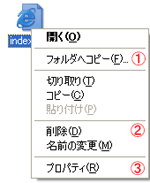FTPソフトの設定 InternetExplorer6.0
『Internet Explorer』 を起動します。
1.「ツール」から「インターネットオプション」を選びます。
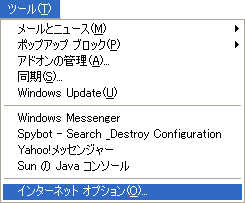
2.ファイル転送設定
詳細設定タブを手前に表示します。

"FTP サイト用のフォルダ ビューを使用する。"にチェックを入れます。
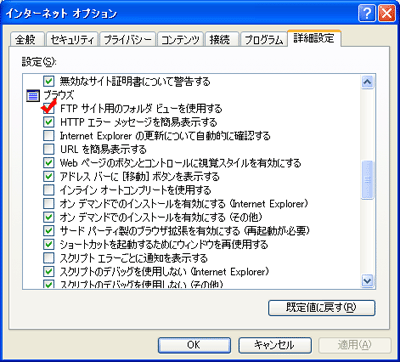
"パッシブFTP(ファイアウォールおよびDSLモデム互換用)を使用する"にチェックを入れます。
※ この状態でFTP転送ができない場合は、チェックをはずします。
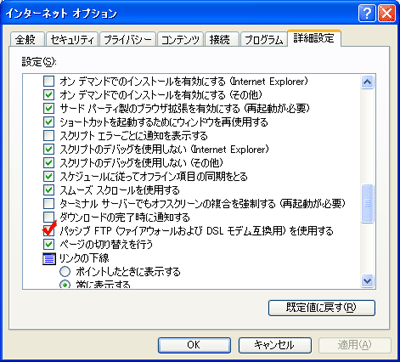
OKボタンをクリックして、インターネットオプション画面を閉じます。
設定は以上で完了です。
3.ファイル転送
InternetExplorerのアドレス欄にftpの情報を入力します。
「ftp://」+ ご登録通知に記載されているFTPユーザー名+「:」+ FTPパスワード +FTPサーバ名
(例)ftp://guntaro:●●●●●●●●@www12.wind.ne.jp/
※ www15をご利用の方は、FTPサーバ名の後ろに「/public_html」をつけて下さい。
(例)ftp://guntaro:●●●●●●●●@www15.wind.ne.jp/public_html
※ 入力するパスワードは全て表示されてしまうので、セキュリティに充分ご注意下さい。

サーバーに接続すると、アドレス欄に「ftp://www12.wind.ne.jp」と表示されます。
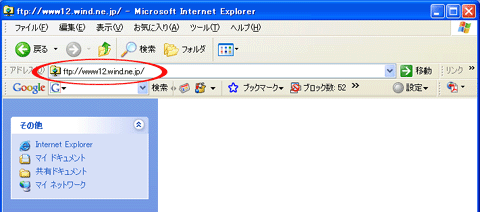
転送したいファイルを、ドラッグ・アンド・ドロップします。
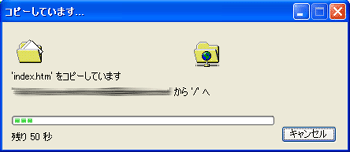
ファイルが転送されました。
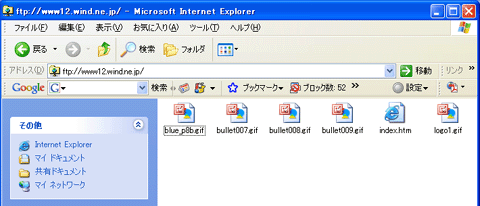
InternetExplorerを終了すると、FTP接続も切断されます。
4.ファイルの操作(参考)
転送したファイルの操作は該当のファイルを右クリックして行います。
- (1)ファイルをダウンロードします。
- (2)ファイルを削除します。
- (3)パーミッションを変更します。
※ 詳しい情報はマイクロソフトのサポートオンラインなどでご確認下さい。
http://support.microsoft.com/kb/135975/ja?spid=2073&sid=global